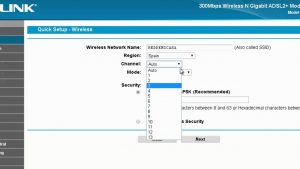Tp-link reset funktioniert nicht
Tabla de contenidos
El botón de reinicio se encuentra en la parte posterior del router. Utilice una herramienta afilada, por ejemplo un clip o un bolígrafo, para pulsar el botón. Mantenga pulsado el botón durante 20 segundos, el router se reiniciará y volverá a los ajustes de fábrica.
Nota. Después de reiniciar el TP-Link TL-WR840N, todos los ajustes que se aplican a la conexión y la red deben ser reconfigurados. Después de restablecer, el router se reiniciará. En el arranque inicial, los ajustes de fábrica se recargan y el ordenador pierde la conexión con el router durante unos 30 segundos. A continuación, puede acceder a la interfaz de configuración del router TP-Link TL-WR840N y reconfigurar la red.
Después de reiniciar el router TP-Link TL-WR840N, el dispositivo recibe una contraseña predefinida por el fabricante conocida por todos y escrita en la caja del dispositivo. Los hackers lo saben y siempre intentan acceder a su red con estas contraseñas predefinidas. Todos los profesionales de la seguridad le recomiendan que cambie la contraseña predeterminada inmediatamente después de restablecer el router TP-Link TL-WR840N.
Después de reiniciar el TP-Link TL-WR840N, el router recibe la primera dirección posible (192.168.0.1), cámbiela por 192.168.0.99 o algo similar que pueda recordar fácilmente, si es posible. Puede cambiar las direcciones IP que se utilizan a un grupo reservado para redes privadas. Esto protegerá su router TP-Link TL-WR840N de acciones maliciosas (cross-site request forgery CSRF) que la mayoría de las veces atacan a través del navegador del usuario e intentan llegar al router utilizando las direcciones IP establecidas por defecto.
¿Restablecer el router puede estropear mi Internet?
Es importante tener en cuenta que al restablecer el router doméstico perderás todos los ajustes de red actuales, como el nombre de la red Wi-Fi, su contraseña, etc. (Así que no lo hagas sólo por diversión).
¿Qué ocurre cuando pulso el botón de reinicio de mi router?
Un restablecimiento restablece la configuración de fábrica de tu módem. También borrará cualquier configuración personalizada que hayas cambiado, incluyendo la configuración de la dirección IP estática, el DNS, la contraseña personalizada, la configuración del WiFi, el enrutamiento y la configuración del DHCP.
¿Qué sucede después de reiniciar el router Wi-Fi?
Una vez que restablezcas el router, los ajustes se revertirán a sus valores predeterminados de fábrica. Todos los ajustes personalizados del router (nombre del Wi-Fi (SSID), seguridad inalámbrica, etc.) se borrarán. IMPORTANTE: Si quieres restaurar los ajustes originales del router sin reconfigurarlo, tienes que guardar un archivo de copia de seguridad.
Tp-link reset password
Para que quede claro: restablecer el router es diferente de reiniciar el router. Un restablecimiento del router te permitirá configurarlo desde cero, donde funcionará a niveles óptimos. Hazlo cuando sientas que tienes problemas con tu red o después de haber actualizado la velocidad de tu internet y parece que no obtienes la velocidad que se supone que debes obtener. También es la única forma de recuperar el acceso a la interfaz web de un router una vez que has olvidado la contraseña (la contraseña se restablecerá a la contraseña predeterminada). Es importante tener en cuenta que cuando restablezcas tu router doméstico perderás toda la configuración de red actual, como el nombre de la red Wi-Fi, su contraseña, etc. (Así que no lo hagas sólo por diversión). Si quieres conservar la configuración actual de la red, primero debes entrar en la interfaz web del router y guardar la configuración actual en un archivo (la mayoría de los routers tienen esta opción en la interfaz web). Mientras está en la interfaz, puede optar por restablecer el router a través de su interfaz web mediante una función llamada Reset o Restore, que restablece el router a su estado predeterminado de fábrica.Ampliar imagenEl botón de restablecimiento está casi siempre en la parte trasera o inferior de un router.
¿Cambiará mi contraseña de Wi-Fi si reinicio mi router?
NOTA: Al restablecer la configuración de fábrica del router también se restablecerá la contraseña del mismo. La contraseña por defecto del router es «admin» como para el nombre de usuario, simplemente deja el campo en blanco.
¿El reinicio del router mejorará la velocidad?
Reiniciar tu router no te dará una mayor velocidad de Internet, no de forma permanente, pero puede mejorar tu velocidad de Internet, en cierto modo. Aunque la velocidad real de tu conexión a Internet no se verá afectada por las interferencias del WiFi, el ancho de banda hacia y desde tu portátil y otros dispositivos inalámbricos puede reducirse drásticamente.
¿Debo reiniciar mi router?
Dependiendo de la edad y la salud de su router, un reinicio debe hacerse desde mensualmente hasta diariamente. Esto se llama a veces un «power-cycle». Al reiniciar el router se limpia la memoria a corto plazo del dispositivo (también llamada «caché») para que funcione mejor.
Contraseña por defecto de Tp-link
¿Qué ocurrirá si reinicio el router? Una vez que reinicie el router, los ajustes se revertirán a sus valores predeterminados de fábrica. Todos los ajustes personalizados del router (nombre del Wi-Fi (SSID), seguridad inalámbrica, etc.) se borrarán.IMPORTANTE: Si quieres restablecer los ajustes originales del router sin volver a configurarlo, tienes que guardar un archivo de copia de seguridad. Para saber cómo, haz clic aquí.Hay dos maneras de restablecer el router. Selecciona una de las opciones siguientes para saber cómo hacerlo:
Paso 1:Utilizando un ordenador que esté conectado a su router, abra un navegador y escriba «192.168.1.1» en la barra de direcciones y luego pulse [ENTER]. Si utiliza un Mac® para acceder a la página de configuración basada en la web, haga clic aquí.Paso 2:Una vez que se le solicite, introduzca las credenciales de administrador de su router para iniciar la sesión. La contraseña por defecto es admin y no hay nombre de usuario. Si ha cambiado la contraseña de administrador del router, utilícela en su lugar.Paso 3:Cuando aparezca la página de configuración basada en web del router, haga clic en la pestaña Administración.
¿El reinicio del router cambia la IP?
Apague el router durante un minuto y vuelva a encenderlo.
La naturaleza común de DHCP es «recordar» el dispositivo y asignarle la misma dirección IP que tenía antes, por lo que simplemente apagar su router y volver a encenderlo no cambiará probablemente la dirección IP.
¿Con qué frecuencia se debe reiniciar el router?
Sepa cuándo debe reiniciar su router para mantener una conexión a Internet saludable y rápida. Una buena regla general es reiniciar el router o la puerta de enlace inalámbrica una vez al mes para limpiar su memoria y refrescar las conexiones por cable e inalámbricas.
¿Por qué no funciona mi Wi-Fi?
Reiniciar el módem y el router debería ser lo primero que hagas cuando te encuentres con un problema de señal de Internet. No te saltes este paso. Esto es casi siempre lo que el servicio técnico le pedirá que intente primero, ya que a menudo resuelve el problema. Para reiniciar tu equipo, desenchufa el cable de alimentación durante 60 segundos y vuelve a enchufarlo.
Tp-link re650 factory reset
TP Link es una empresa que ha existido durante mucho tiempo, y hacer excelentes routers, así como una gama de productos para el hogar inteligente. Sus routers son muy comunes y vienen empaquetados con un plan de Internet, y se pueden comprar por separado. Pueden tener problemas de vez en cuando, por lo que en este artículo voy a explicar cómo restablecer una conexión Wifi TP link o router.
Hay dos tipos diferentes de restablecimiento en un router TP link, un restablecimiento suave y un restablecimiento duro (de fábrica). Hacer un soft reset puede arreglar muchos problemas y restablecerá la conexión Wifi. Se hace apagando el router y encendiéndolo de nuevo. O desenchufándolo de la pared.
Un restablecimiento duro, también llamado de fábrica, sólo debe hacerse si es realmente necesario. Esto es generalmente si olvidas la contraseña de tu router, si lo vendes o lo regalas, o si un restablecimiento suave no ha solucionado un problema que tienes con tu router. A continuación voy a explicar cómo hacer un restablecimiento de fábrica en un router TP Link, así como, cómo cambiar la dirección IP, restablecer de forma remota, y todo lo que necesita saber acerca de restablecer un router TP Link.